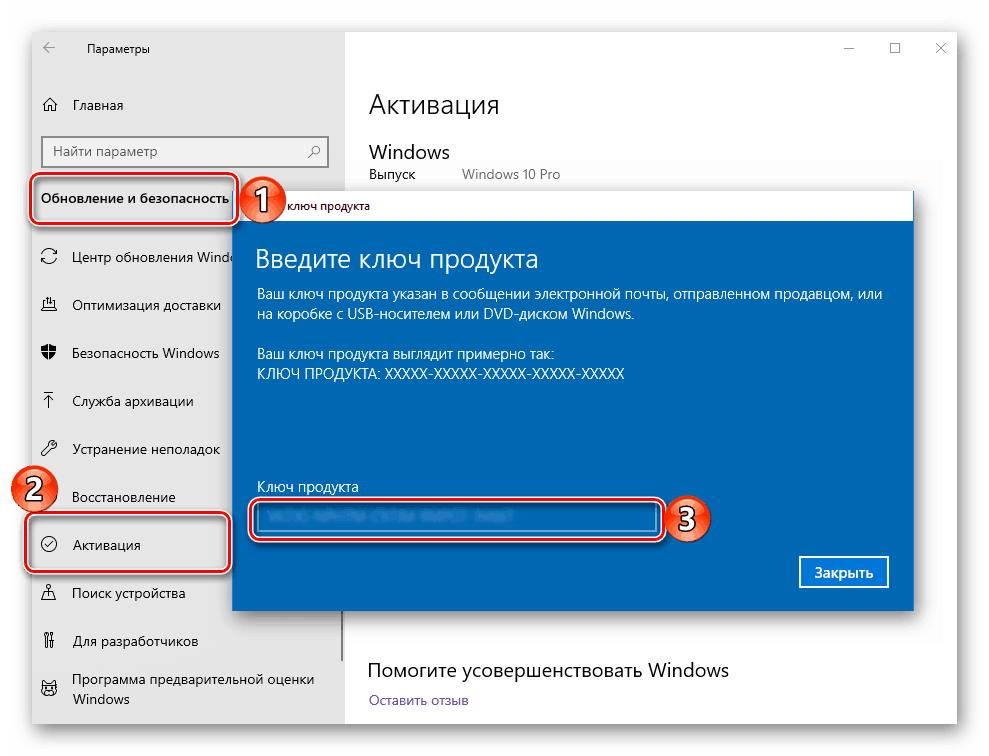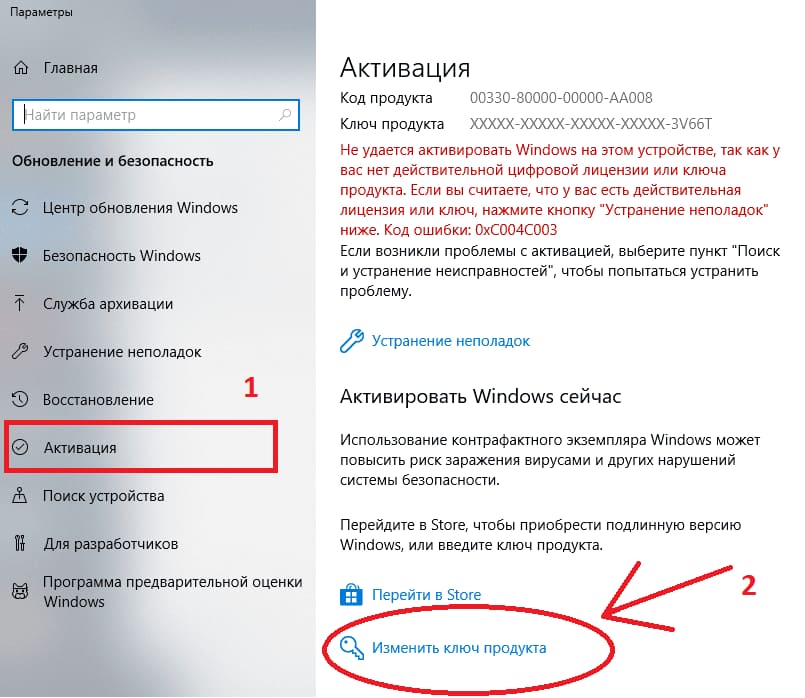Можно ли не активировать windows 10: Законно ли использование неактивированной Windows 10? — Хабр Q&A
Содержание
Что будет, если не активировать Windows 10
Опубликовано: Автор: Артём Чёрный
Операционная система Windows 10 распространяется исключительно на платной основе. Чтобы подтвердить вашу покупку, требуется ввести специальный код активации. Каждый код имеет несколько активаций, после которых его уже больше невозможно использовать. Однако даже неактивированной «десяткой» юзер может пользоваться, правда, с некоторыми ограничениями.
В плане функционала ничем особо критическим, правда, удобство работы с операционной системой и ее стабильность может быть подорвана по следующим причинам:
- Спустя 3 часа после включения компьютера появится сообщение в нижней правой части экрана о том, что Windows не активирована и требуется активация. Проблема в том, что убрать это сообщение без активации у вас никак не получится. Оно будет даже в программах, открытых на весь экран, например, в играх. Хотя сообщение не так сильно бросается в глаза, оно может помешать работать в некоторых профессиональных программах, не говоря уже о играх.

- Из функциональных ограничений только невозможность работы с разделом «Персонализации» — смены обоев, тем, системных цветов. Это тоже незначительно ограничение, однако, если вы любите настраивать рабочее пространство «под себя» вам может быть не очень приятно работать со стандартным оформлением «десятки». Частично эти ограничения можно обойти, например, в случае смены обоев рабочего стола, но не более.
- Некоторые платные программы от самой Microsoft или компаний-партнеров могут некорректно работать на неактивированной операционной системе. Обычно это касается профессионального ПО, но проблемы возникают и с программами, входящими в пакет MS Office.
- От некоторых пользователе приходят сообщения, что неактивированная «десятка» может провоцировать автоматическое выключение компьютера примерно после 1-3 часов работы. В Майкрософт утверждают, что подобных ограничений ни на кого не накладывают. Возможно, что проблемы возникают у этих пользователей по другим причинам.
- Также нужно быть готовым к проблемам с обновлениями, которые будут приходить автоматически и отключить их практически невозможно.
 Они могут некорректно устанавливаться на неактивированную Windows, что в будущем приведет к разным проблемам. В Майкрософт, опять же, заявляют, что обновления должны корректно скачиваться и устанавливаться даже на Windows, которая не была активирована через ключ.
Они могут некорректно устанавливаться на неактивированную Windows, что в будущем приведет к разным проблемам. В Майкрософт, опять же, заявляют, что обновления должны корректно скачиваться и устанавливаться даже на Windows, которая не была активирована через ключ.
Примечание. Если вы скачали и установили Windows 10 из каких-то сторонних источников, то к этим проблемам могут добавиться и другие, в зависимости от самой сборки, которую вы инсталлировали.
Кстати, частично устранить проблемы с «Персонализацией» на неактивированной Windows 10 можно следующим образом:
- Если вам надоели стандартные обои от Майкрософт, то вы можете установить свои, даже несмотря на то, что ключ активации введен не был. Для этого найдите на компьютере ту картинку, которую хотели бы поставить в качестве фона рабочего стола. Кликните по ней правой кнопкой мыши.
- В появившемся контекстном меню выберите пункт «Сделать фоновым изображением рабочего стола».
Картинка автоматически применится в качестве фона.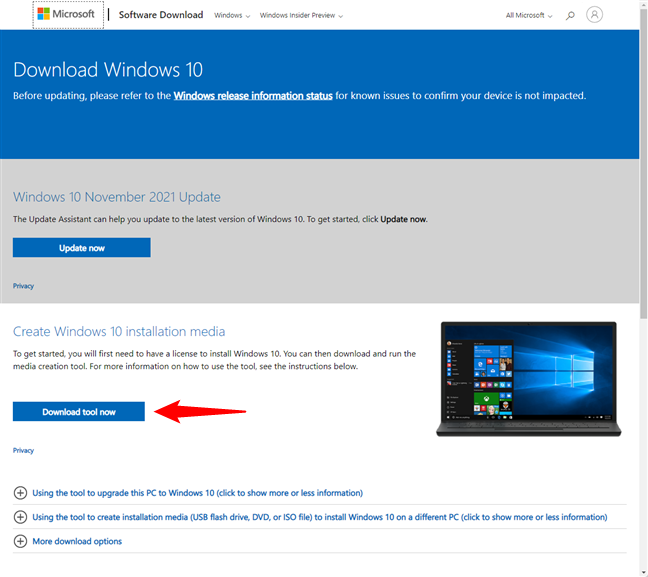
Читайте также:
Запускаем планировщик заданий в Windows 10
Смотрим характеристики компьютера в Windows 10
Восстанавливаем системные файлы в Windows 10
Папка WinSxS Windows 10 как очистить
Несмотря на то, что операционная система Windows 10 не накладывает серьезных ограничений на пользователей, которые отказались от активации, мы рекомендуем провести ее как можно скорее. Дело в том, что несвоевременная активация может в будущем нарушить работоспособность Windows или некоторых программ.
Понравилась статья? Поделиться с друзьями:
Как активировать Windows 10 разными способами
Если от новой операционной системы приходят неприятные сообщения о том, что её так и не получилось активировать, то на это есть ряд типичных причин:
1 Пиратская версия
Вы намеренно установили пиратскую версию, чтобы не платить денег собственникам программного продукта. Корпорация Microsoft просто не подтверждает соответствие ключа через свои серверы.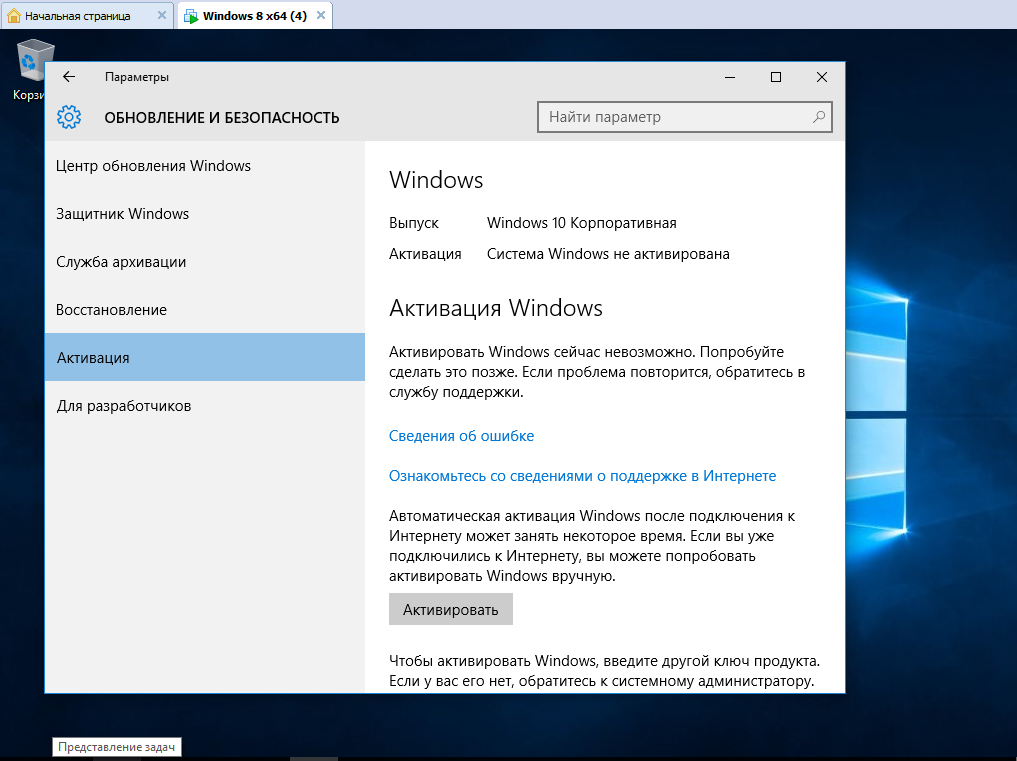 В этом случае поступить довольно просто. Следует открыть командную строку cmd в Windows 10 и там прописать следующие строки. Естественно, что проделывать это нужно от администратора.
В этом случае поступить довольно просто. Следует открыть командную строку cmd в Windows 10 и там прописать следующие строки. Естественно, что проделывать это нужно от администратора.
slmgr /ipk W269N-WFGWX-YVC9B-4J6C9-T83GX
slmgr /skms kms.xspace.in
slmgr /ato
После данных команд операционная система активируется без проблем. Если это не помогло, то в Интернете полно активаторов.
2 Бесплатное обновление
3 Неоплаченная лицензия
Вы должны проверить по вкладке Перейти в магазин, существует ли вообще доступная лицензия для вашего компьютера. Данная вкладка появляется вместе с уведомлением Система Windows не активирована. В том случае, когда лицензия недоступна, просто следует её купить. Бывает так, что не была активирована предыдущая серия операционной системы, в таком случае надо вернуться на предыдущую Windows, активировать её, и уже после этого ставить Windows.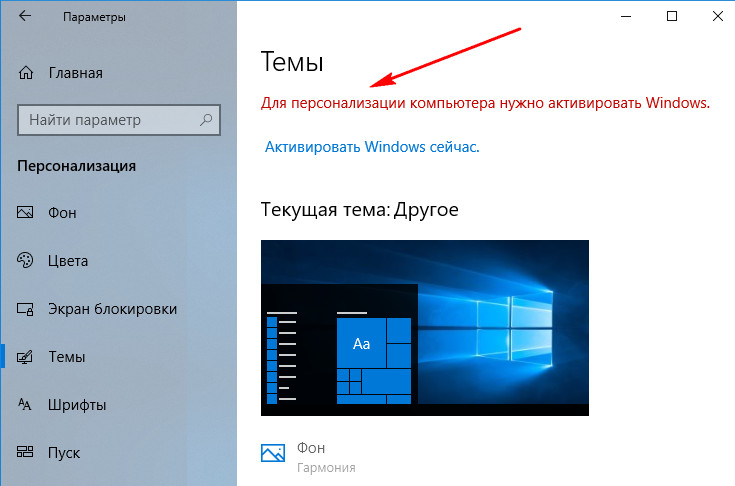
4 Чистая установка с носителя
Установка Windows 10 может осуществляться с носителя. Такой типичной ситуацией бывает образ ISO, закаченный на карту памяти USB. Здесь всё интересно, так как компания Microsoft просто не знает о факте перехода с предыдущих версий операционных систем на новую десятую. Как известно, если стояла Windows 7 или 8, с которой и производился переход, то право на лицензионную версию серии 10 автоматически остается за пользователем. Но при чистой установке с USB такого права нет, так как факт наличия лицензии предыдущих версий не был установлен.
10 версия программного обеспечения предложит ввести ключ или просто купить свежую лицензию на программный продукт. В этом случае лучше вернуться к предыдущей версии операционной системы и активировать её. Далее нужно провести обновление до Windows 10. При установке с USB носителя не следует нажимать пункт Установить сейчас, так как снова произойдет инсталляция чистой версии.
5 Не та версия предыдущей операционной системы
Если при активации Windows 10 появляется ошибка 0xC004F061, то возможно на компьютере не была предварительно установлена необходимая серия Windows.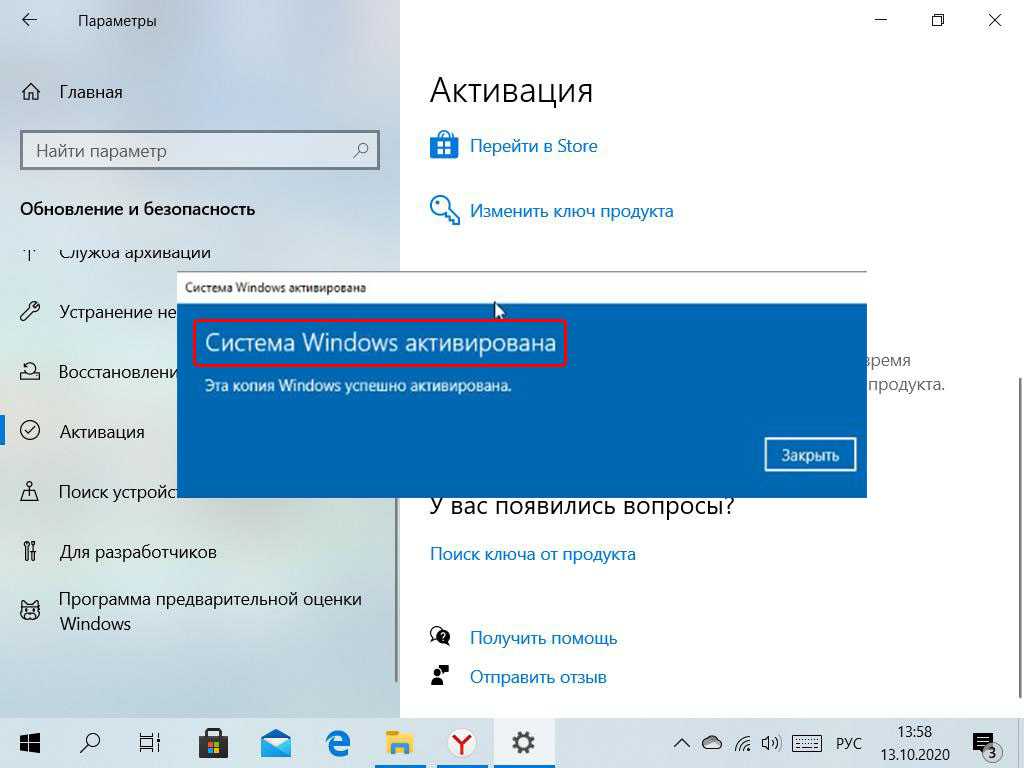 Напоминаем, что 10 версия программного обеспечения всегда требует для обновления либо 7, либо 8 серию операционной системы. В случае если отформатирован жесткий диск, то ключ обновлений также нельзя будет использовать. Потребуется заново откатываться до версий 7 или 8.
Напоминаем, что 10 версия программного обеспечения всегда требует для обновления либо 7, либо 8 серию операционной системы. В случае если отформатирован жесткий диск, то ключ обновлений также нельзя будет использовать. Потребуется заново откатываться до версий 7 или 8.
6 компьютер сдавался в ремонт и на него была установлена другая ОС
Существуют организации, которые самостоятельно занимаются установкой и сборкой комплектующих. Не исключением в их работе являются операционные системы. В рамках ремонтных работ спокойно могут поставить другую версию Windows, которая не подойдет по своим параметрам для обновления до 10 серии. Также могут применять во время ремонта другой ключ продукта, который блокирует программное обеспечение, если оно применяется на нескольких машинах.
Бывает так, что операционную систему активируют до сборки или ремонтных работ. Здесь следует набрать ключ программного обеспечения, который поставлялся вместе с комплектующими. Если данные действия не приводят к решению проблемы, то можно попробовать заново установить начальную серию Windows.
7 Операционная система на нескольких компьютерах
В таком случае система выводит ошибку 0xC004C008. Здесь процедура активации не может работать, так как Windows 10 уже где-то зарегистрирована. Лицензионное соглашение иногда не подразумевает возможность установки на нескольких машинах одновременно. Так что придется приобретать новые лицензии для использования операционной системы или удалить программное обеспечение на тех машинах, которые не используются.
8 Использование подержанного компьютера
Не всегда мы располагаем желанием приобретать новые вещи по завышенным ценам. Случается и так, что куплен подержанный компьютер с программным обеспечением, а ключа от него нет. Нужно обратиться к тому, кто продал этот компьютер и запросить у него лицензионный ключ операционной системы. Часто подержанные компьютеры используют именно нелицензионную Windows, так что возможно придется покупать новую лицензию.
9 Смена железа
Если поменять в компьютере какой-либо компонент, то активация Windows просто не будет проводится.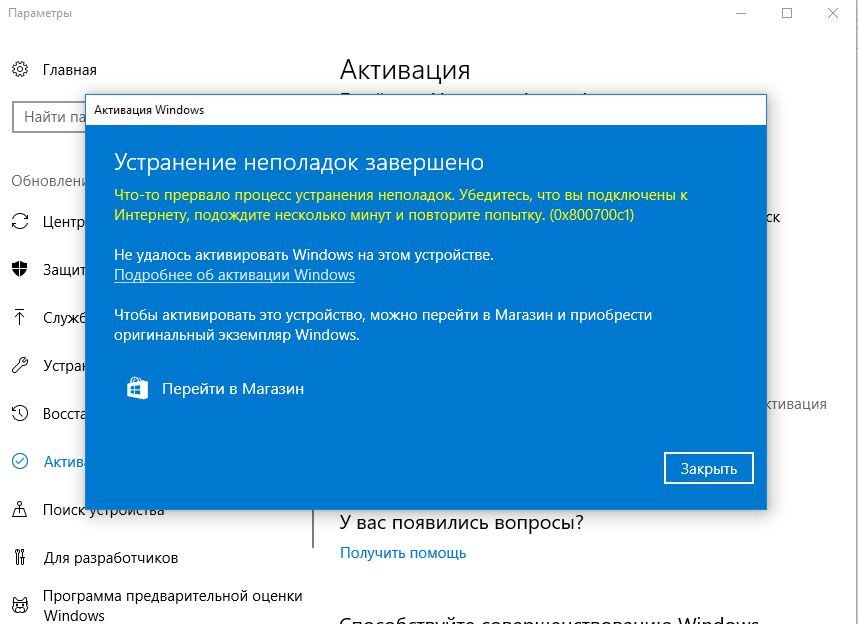 Всё дело в том, что программное обеспечение привязывается непосредственно к железу. Да, на такие уловки приходится идти производителям, чтобы бороться с пиратством. Это правило касается жестких дисков и материнских плат. В этой ситуации нужно проходит процедуры, рекомендованные разработчиками ПО.
Всё дело в том, что программное обеспечение привязывается непосредственно к железу. Да, на такие уловки приходится идти производителям, чтобы бороться с пиратством. Это правило касается жестких дисков и материнских плат. В этой ситуации нужно проходит процедуры, рекомендованные разработчиками ПО.
Надеемся, информация о том, как активировать Windows 10, Вам поможет.
Ошибка активации Windows появляется на вашем компьютере, как исправить
Столкнувшись с ошибкой активации Windows, вы должны знать, как ее легко исправить. В этом посте я обобщу некоторые распространенные ошибки активации Windows и предложу полезные решения для их исправления. Кроме того, будут предложены объяснения того, что происходит, когда Windows не активирована, и почему ваш ключ продукта Microsoft не работает.
Что означает активация? В частности, активация Windows используется для:
- Проверьте подлинность вашей копии Windows.
- Определить, превышает ли количество устройств, на которых работает эта копия, предел, разрешенный Условиями лицензионного соглашения на использование программного обеспечения Microsoft, или нет.

После установки системы Windows вам будет предложено завершить процесс активации: узнать, активирована ли ваша операционная система (ОС) и привязана ли она к вашей учетной записи Microsoft. Честно говоря, привязка цифровой лицензии к учетной записи Microsoft имеет решающее значение. Почему? Это потому, что это позволит вам повторно активировать Windows с помощью средства устранения неполадок активации при внесении важных изменений в оборудование.
Ошибка активации Windows часто возникает, чтобы помешать пользователям успешно активировать Windows. Почему это случилось? Как исправить ошибку активации Windows? Что произойдет, если Windows не активирована? Ответы на подобные вопросы будут даны в следующем содержании.
Популярные ошибки активации Windows
В этой части будут представлены несколько распространенных ошибок активации Windows. Затем я поделюсь с вами тем, как вы можете исправить ошибку активации Windows.
Ошибка активации Windows 0xC004C003
Наиболее вероятными причинами кода ошибки 0xC004C003 являются обновление Windows 10 и новая установка.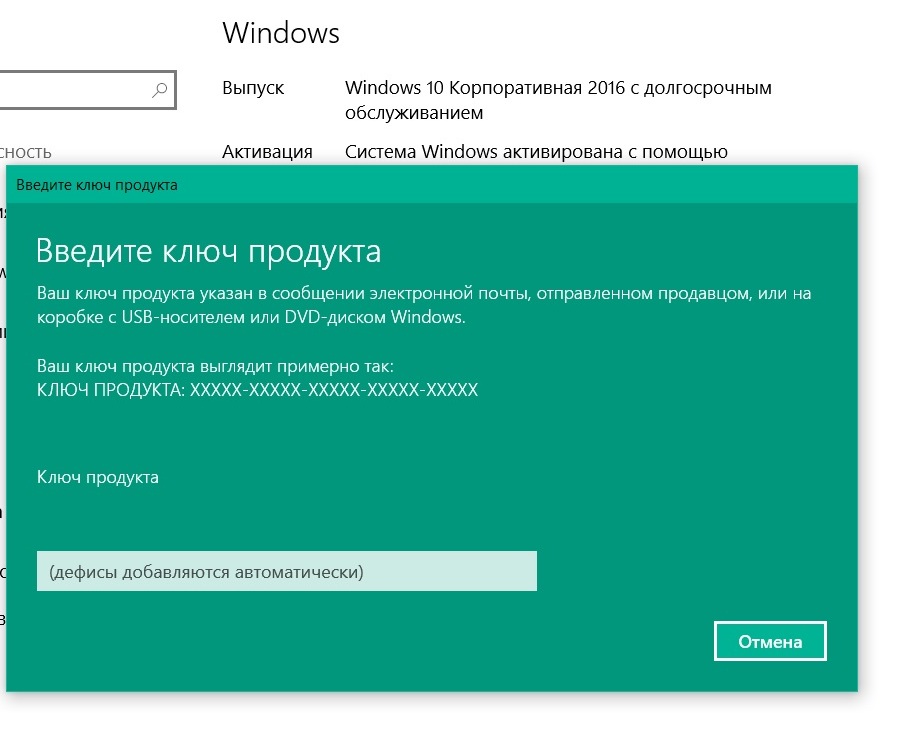 Легко столкнуться с ошибкой 0xC004C003, когда вы пытаетесь активировать Windows.
Легко столкнуться с ошибкой 0xC004C003, когда вы пытаетесь активировать Windows.
- 0xC004C003 Windows 10 не активирована после обновления : эта ошибка может возникнуть, если вы не завершили обновление до Windows 10 правильно. Выполнение обновления на месте — это простое решение в этом случае.
- Код ошибки Microsoft 0xC004C003 : эта ошибка может быть вызвана, если сервер активации занят. Решение исправить это в этом случае очень просто: просто подождите некоторое время (может быть, пару часов) и попробуйте снова активировать Windows 10.
- 0xC004C003 после замены аппаратного обеспечения : изменение аппаратного обеспечения также может привести к коду ошибки 0xC004C003. Пожалуйста, свяжитесь с Microsoft как можно скорее, если вы страдаете от этого.
- 0xC004C003 Ключ продукта Windows 10 не работает : вы увидите это, если ваша цифровая лицензия или ключ продукта недействительны.
 Пожалуйста, убедитесь, что у вас есть подлинная копия Windows. (Эта копия Windows не является подлинной.)
Пожалуйста, убедитесь, что у вас есть подлинная копия Windows. (Эта копия Windows не является подлинной.)
Стоит ли мне обновляться до Windows 10 — как принять решение?
Вот несколько полезных решений для исправления ошибки 0xC004C003.
Решение 1. Убедитесь, что вы обновились до Windows 10 с помощью Центра обновления Windows.
Центр обновления Windows должен быть вашим первым выбором, если вы хотите обновить Windows 7 или Windows 8.1 до Windows 10.
Преимущества обновления с помощью Центра обновления Windows:
- Он преобразует ваш действующий лицензионный ключ в цифровое разрешение.
- Вам будет разрешено переустановить Windows 10 на вашем ПК, когда это необходимо, без использования ключа продукта.
3 шага для обновления ОС через Центр обновления Windows:
- Переустановите предыдущую версию Windows.
- Убедитесь, что версия активирована.
- Перейдите в Центр обновления Windows и следуйте инструкциям, чтобы завершить обновление.

Совет: Некоторые пользователи сообщили, что некоторые из их файлов были потеряны после Центра обновления Windows. MiniTool Power Data Recovery может вам помочь.
Решение 2. Выполните обновление на месте.
Рекомендуется выполнить обновление до новой версии Windows с сохранением файлов, настроек и приложений.
- Возврат к предыдущей версии Windows.
- Убедитесь, какие обновления необходимы для обновления Windows 10, и установите их все.
- Проверить, полностью ли активирована текущая версия.
- Получите Media Creation Tool и запустите его.
- Выберите Обновите этот компьютер сейчас . Затем нажмите Далее .
- Выберите Загрузите и установите обновления . (Этот шаг не является обязательным, поэтому при необходимости его можно пропустить.)
- Дождитесь завершения процесса загрузки и проверки.

- Выберите Измените, что оставить и выберите нужные файлы.
- Щелкните Далее и Установите .
- Терпеливо ждите.
Решение 3: выполните команду slmgr.vbs.
Возможно, вы не сможете подключиться к серверам активации Windows, так как слишком много пользователей Windows 7 и 8.1 обновляют свою ОС до Windows 10. Серверы активации откажут в подключении, если они будут перегружены.
Как упоминалось ранее, вы можете подождать пару часов, а затем снова попытаться активировать систему. Кроме того, вы можете принудительно активировать Windows 10, выполнив следующие действия:
- Щелкните поле поиска Cortana на панели задач. (Что делать, если панель задач не работает?)
- Введите в него команду cmd .
- Щелкните правой кнопкой мыши приложение Командная строка и выберите Запуск от имени администратора .

- Введите vbs –rearm в окно командной строки и нажмите Введите .
- Подождите несколько минут, пока команда выполнится.
- Перезагрузите компьютер.
Примечание: Имейте в виду, что вы можете столкнуться с ошибкой Windows Script Host access is disabled после нажатия Enter. В этом случае вам следует исправить ошибку Windows Script Host, а затем попытаться снова выполнить slmgr.vbs –rearm.
Кроме того, вы можете попытаться активировать Windows 10 по:
- Связаться с Microsoft после замены оборудования
- Проверка ключа продукта, чтобы убедиться, что он действителен
- Проверка интернет-соединения
- Обновление BIOS
Если вы обнаружите, что ваш компьютер не загружается после обновления BIOS, но вы не знаете, что с этим делать, прочитайте эту страницу:
Нажмите, чтобы твитнуть
Ошибка активации Windows 0xC004F074
Вы можете столкнуться с ошибкой 0xC004F074 после завершения обновления вашей системы до Windows 10.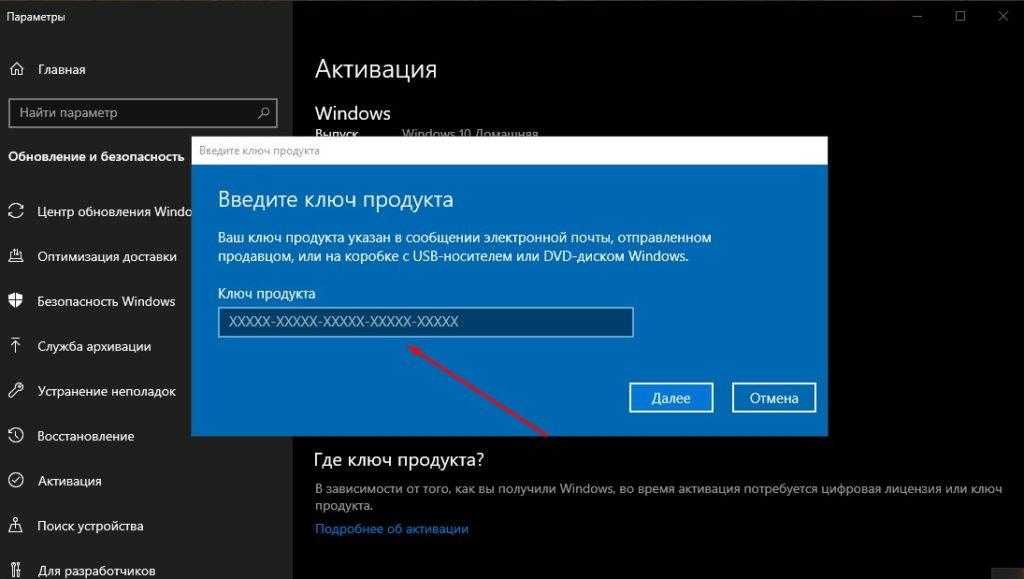
- процесс активации.
- Код ошибки Windows 10 KMS также может появиться после того, как вы загрузили скомпрометированное обновление Windows с веб-сайтов пиратского программного обеспечения. (Это может быть очень опасно; я советую вам обновляться только с авторизованных сайтов.)
Вот несколько полезных решений для исправления ошибки активации Windows 10 0xC004F074.
Решение 1: активировать по телефону.
- Удерживайте кнопки Start + I , чтобы открыть настройки.
- Перейти к Обновление и безопасность и щелкните по нему.
- Выберите Активация на левой панели.
- Выберите Активируйте по телефону .
- Запустить Мастер активации продукта .
- Откройте меню и выберите Настройки .
- Выберите Изменить настройки ПК .
- Нажмите Активировать Windows .

- Выберите такие варианты, как Активировать , Активировать по телефону или Обратитесь за помощью в службу поддержки .
- Следуйте инструкциям по активации Windows с помощью телефона.
Решение 2. Запустите средство проверки системных файлов.
- Запустите командную строку от имени администратора (метод описан в предыдущем разделе).
- Введите команду sfc/scannow и нажмите Введите .
- Дождитесь завершения сканирования SFC.
- Перезагрузите устройство Windows.
Решение 3: запустите команду Slui 3.
- Удерживайте кнопки Start + R , чтобы открыть Run.
- Введите Slui 3 в текстовое поле и нажмите OK .
- Введите ключ продукта (ключ активации Windows 10) и нажмите Далее .

- Нажмите кнопку Активировать .
- Перезагрузите устройство.
Вот как активировать Windows 10 в настройках.
Решение 4. Запустите средство устранения неполадок.
- Откройте окно настроек (см. решение 1 в этом разделе).
- Выберите Обновление и безопасность .
- Переход на Устранение неполадок на левой панели.
- Выберите Центр обновления Windows на правой панели.
- Нажмите Запустите средство устранения неполадок и подождите.
- Проверьте, не возникает ли снова ошибка активации.
Если проблема не устранена, запустите также Средство устранения неполадок активации :
- Повторите шаг 1 и шаг 2.
- Переход на Активация в левой панели.
- Нажмите кнопку Устранение неполадок в разделе «Активировать Windows сейчас» на правой панели.

- Дождитесь завершения процесса устранения неполадок.
- Перезагрузите устройство, чтобы проверить, возникла ли ошибка.
Кроме того, вы можете попробовать решение 3: выполнить команду slmgr.vbs (упомянутую в части ошибки 0xC004C003) или обратиться за помощью в службу поддержки Microsoft.
Нажмите, чтобы твитнуть
Популярные ошибки активации Windows
Первая: ошибка активации Windows 0xC004F050 .
Существует множество причин этой ошибки:
- Серверы активации заняты.
- Лицензия подписана неправильно.
- Срок действия лицензии истек (ключ продукта недействителен).
- Windows не обновляется после переустановки, если вы используете предложение бесплатного обновления.
- …
Нажмите, чтобы узнать, как исправить код ошибки 0xC004F050.
Два: Windows ошибка активации 0x803F7001 .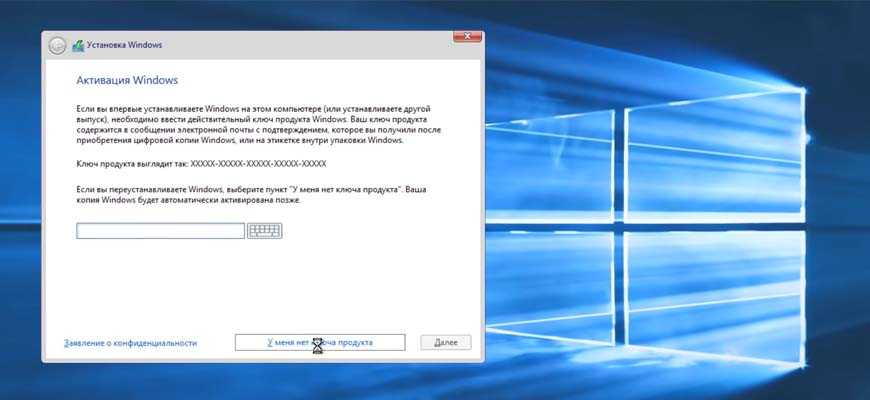
Причины этой ошибки:
- Устройство не имеет действительного цифрового разрешения.
- Вы выполнили обновление оборудования или заменили часть оборудования на своем компьютере.
- Slui 4, отвечающий за активацию Windows, не работает в Windows 10.
Нажмите, чтобы узнать, как исправить ошибку активации Windows 10 0x803F7001.
Три: Ошибка активации Windows 10 0x8007007B .
Наиболее вероятной причиной возникновения этой ошибки является перегрузка серверов активации из-за слишком большого количества обновлений. Вы можете увидеть 0x8007007B в следующих сообщениях об ошибках:
- Ошибка активации: код 0x8007007B.
- Ошибка активации Windows 10 0x8007007B.
- Windows не может активироваться прямо сейчас. 0x8007007B.
- Возникла проблема при попытке активации Windows. Код ошибки 0x8007007B.
- Обратитесь к системному администратору, чтобы получить ключ продукта.
 Код ошибки: 0x8007007B.
Код ошибки: 0x8007007B. - Код ошибки 0x8007007B. Неверный синтаксис имени файла, имени каталога или метки тома.
Как исправить ошибку 0x8007007B при активации Windows 10?
Четыре: 0x80072F8F Windows 10.
Существует три простых способа исправить ошибку 0x80072F8F.
Способ 1: исправить дату и время (вы должны убедиться, что настройки даты и времени на вашем ПК верны) .
- Нажмите кнопки Пуск + I .
- Выберите Время и язык . Затем Данные и время будут выбраны по умолчанию.
- Найти Автоматически установить время и Автоматически установить часовой пояс Опции на правой боковой панели; поверните тумблеры их на на .
- Перейдите к опции Регион и язык на левой боковой панели.

- Просмотрите раздел Страна или регион и убедитесь, что выбрана страна, в которой вы живете.
- Закройте приложение Настройки и перезагрузите компьютер.
Способ 2: изменить MediaBootInstall в редакторе реестра.
- Нажмите Start + R , чтобы открыть Run.
- Введите regedit и нажмите Введите (вы также можете нажать кнопку OK ).
- Перейдите по этому пути: HKEY_LOCAL_MACHINE/Software/Microsoft/Windows/CurrentVersion/Setup/OOBE .
- Найдите MediaBootInstall на правой боковой панели и измените значение на 0 .
- Закройте редактор реестра и перезагрузите компьютер.
- Открыть Командная строка .
- Введите slmgr /rearm и нажмите Введите .
- Дождитесь завершения операции.

- Перезагрузите компьютер еще раз.
Способ 3: обратитесь в службу поддержки Microsoft.
Помимо активации Windows, код ошибки 0x80072F8F также появится в Центре обновления Windows и Магазине Microsoft. Определенно, есть много других ошибок, которые могут возникнуть в процессе активации Windows.
Чтобы получить помощь по ошибкам активации Windows, просмотрите эту страницу, на которой перечислены другие ошибки и решения для их исправления.
Обратите внимание, : вы можете использовать Мастер создания разделов MiniTool для разумного управления дисками, разделами и файлами. Кроме того, это может помочь вам быстро исправить некоторые ошибки диска.
Скачать бесплатно
Что происходит, когда Windows не активирована
Windows XP
Это была первая операционная система, в которой требуется активация Windows. Если вы проигнорируете процесс активации в течение 30 дней, система не позволит вам больше использовать Windows.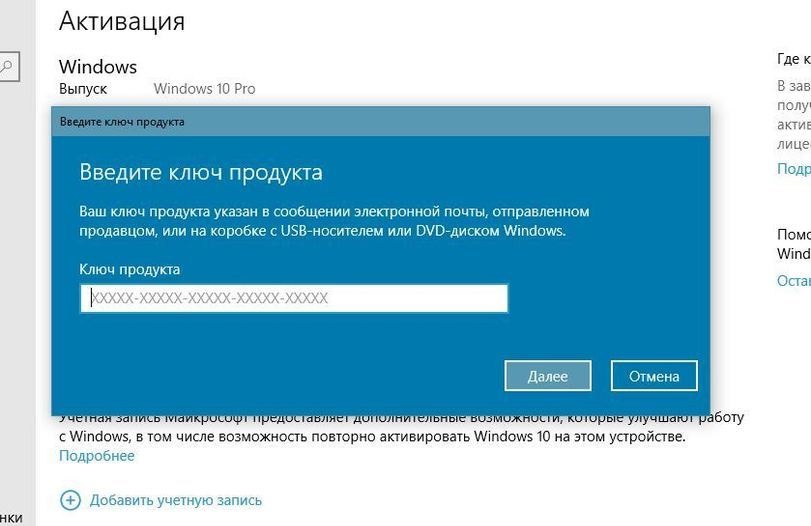 Вы можете делать не более чем загрузку системы, делать резервные копии (нужное вам профессиональное программное обеспечение для резервного копирования) и активировать.
Вы можете делать не более чем загрузку системы, делать резервные копии (нужное вам профессиональное программное обеспечение для резервного копирования) и активировать.
Если вы видите защитный раздел GPT в Windows XP, вот ваш выход:
Windows Vista
- Если вы игнорируете сообщение об активации в течение 30 дней, система перейдет в режим ограниченной функциональности (RFM).
- Вы не можете получить доступ к расширенным функциям, таким как ReadyBoost или BitLocker (восстановление шифрования диска BitLocker).
- Между тем, вам не разрешено играть ни в какие игры для Windows.
- Более того, вы автоматически выйдете из системы через час использования.
Окно 7
- Ошибка активации Windows 7: Активировать Windows Online Now будет храниться в системном трее.
- С четвертого по 27-й день сообщение Activate Now будет появляться каждый день.
- С 28 по 30 день сообщение будет появляться каждые четыре часа.

- После 30-го дня вы будете получать сообщение Активировать сейчас каждый час, и вы будете видеть уведомление о том, что ваша версия Windows не является подлинной каждый раз, когда вы запускаете панель управления.
Windows 8
- Подсказка Центра поддержки появится в режиме рабочего стола, если вы не активировали Windows 8; вы можете игнорировать это.
- Сообщение об активации будет появляться каждый раз, когда вы открываете экран настроек ПК.
- Раздел Персонализация (включая обои и приложения экрана блокировки, цвет и фон начального экрана и изображение учетной записи) в настройках будет отключен. Вы увидите сообщение: Вам необходимо активировать Windows, прежде чем вы сможете персонализировать свой компьютер .
- Запрос на полноэкранную активацию будет происходить каждые пару часов.
Windows 10
Windows не активирована Windows 10 pro.
- Водяной знак появится в правом нижнем углу экрана, если вы не завершили процесс активации.
- Windows не активирована. Активируйте Windows сейчас. Ссылка будет предоставлена вам в нижней части приложения «Настройки».
- Вам не разрешено менять обои рабочего стола в приложении «Настройки». Также вы увидите сообщение: Вам необходимо активировать Windows, прежде чем вы сможете персонализировать свой компьютер .
Вот как активировать Windows 10.
Теплое напоминание
Ошибка активации Windows является распространенной проблемой для пользователей Windows. Это часто происходит, если вы не закончили активацию Windows или вообще не начали процесс активации. Кроме того, вам также потребуется активировать Windows, когда срок действия вашей лицензии Windows скоро истечет.
Настоятельно рекомендуется быстро активировать копию Windows с помощью соответствующих методов. Если вы продолжите игнорировать запросы активации, вас будут постоянно беспокоить сообщения об ошибках активации; что еще хуже, вы не можете наслаждаться полной производительностью вашего компьютера с Windows.
Часто задаваемые вопросы об ошибке активации Windows
Что означает код ошибки 0xc004c003?
Код ошибки 0xc004C003 тесно связан с процессом активации Windows. Когда это происходит на вашем компьютере, это означает, что указанный ключ продукта действительно используется. Основной причиной этого является то, что определенный MAK был заблокирован на сервере активации.
Что означает код ошибки 0xC004F074?
Код ошибки 0xC004F074 означает, что служба управления ключами (KMS) на вашем устройстве не может быть установлена во время активации. Вы получите эту ошибку всякий раз, когда Windows не может связаться с определенной службой активации/системным администратором; это также произойдет, когда KMS недоступен.
Что произойдет, если я не активирую Windows 10?
Если вы не активируете Windows 10, вы все равно можете использовать большинство ее функций. К счастью, ограничений не так много. Наиболее очевидная разница между активированной Windows 10 и неактивированной: Windows время от времени будет просить вас выполнить активацию.
Наиболее очевидная разница между активированной Windows 10 и неактивированной: Windows время от времени будет просить вас выполнить активацию.
Как долго вы можете использовать Windows 10 без активации?
На самом деле вам разрешено использовать Windows 10 на вашем компьютере в течение одного месяца; в этот период времени она не имеет никаких ограничений. Когда время истечет, ограничения вступят в силу, и вы увидите некоторые уведомления, такие как «Активировать Windows сейчас».
- Твиттер
- Линкедин
- Реддит
Что произойдет, если я не активирую Windows 10?
Один из наших читателей задал нам вопрос « Что произойдет, если я не активирую Windows 10? ». Поэтому в этой статье мы подробно разберем этот вопрос.
Microsoft впервые выпустила Windows 10 еще в 2015 году и позволила всем, кто использует Windows 7, 8 или 8.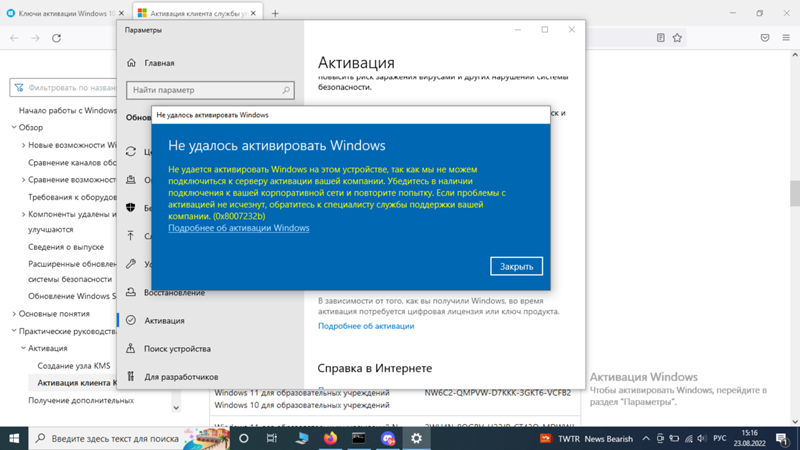 1, обновить свою операционную систему до Windows 10.
1, обновить свою операционную систему до Windows 10.
Пока они использовали подлинную установку Windows, они могли бесплатно обновить эту совершенно новую операционную систему.
Тем, кто работал с более старыми копиями Windows или еще не использовал Windows, приходилось вместо этого платить за Windows 10.
Это дорого обошлось многим людям, а также компаниям, которым требовалась бизнес-лицензия.
Финансовые затраты являются основной причиной, по которой некоторые люди предпочитают не платить за подлинную лицензию Microsoft. Они предпочитают продолжать использовать свои копии Windows 10, не активируя их каждый раз. Это возвращает нас к вопросу «что произойдет, если я не активирую Windows 10?»
К счастью, в этой ситуации мало что происходит. Вы можете столкнуться с некоторыми небольшими неудобствами, если решите не активировать Windows 10, но серьезных неудобств быть не должно, даже если вы продолжите использовать неактивированную версию в течение месяцев или лет.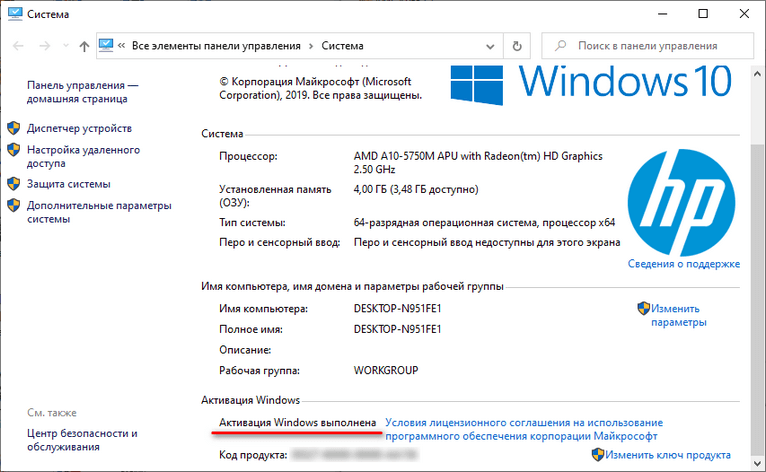
Неудобства, с которыми вы столкнетесь, если не активируете Windows 10
Давайте рассмотрим проблемы, с которыми вы можете столкнуться, если не активируете Windows 10 должным образом.
1) Водяной знак на экране
Самое заметное при запуске неактивированной копии Windows 10 — это то, что вы увидите водяной знак в правом нижнем углу экрана, говорящий вам активировать вашу копию.
Водяной знак Windows 10
Кроме того, в вашем приложении настроек есть ссылка, предлагающая активировать его. Пока вы не используете подлинный ключ для активации копии Windows, они останутся на вашем экране.
2) Невозможно изменить фон, темы и многое другое
Еще что-то, что произойдет в этом сценарии, — вы не сможете персонализировать Windows, что означает изменение фона экрана, обоев, тем и экрана блокировки.
Существуют и другие параметры персонализации, которыми вы не сможете воспользоваться.
Решение: По-прежнему можно изменить обои на экране, если вы хотите, без необходимости активировать Windows 10, перейдя в проводник и щелкнув правой кнопкой мыши изображение, которое вы хотите использовать.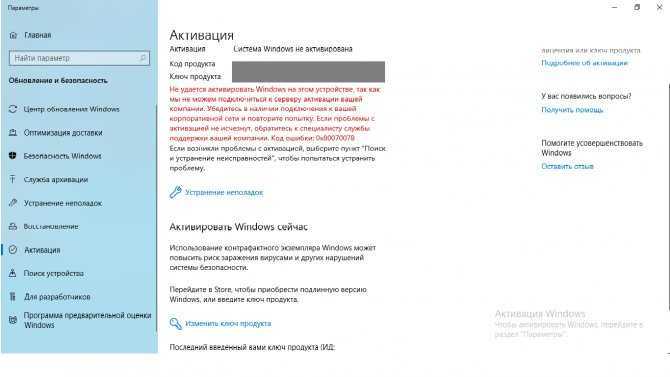
Нажмите « установить в качестве фона рабочего стола » и вуаля — ваши обои меняются на то, что вы хотите.
3) Раздражающие всплывающие окна
Что-то еще, что может случиться, это то, что вы будете время от времени получать напоминания от Microsoft с просьбой активировать вашу Windows.
Это означает всплывающие окна во время игры или работы, которые могут раздражать.
Больше ничего важного не произойдет, если вы не активируете свою копию Windows.
Вы по-прежнему получаете обновления Windows, если не активируете?
Microsoft по-прежнему позволяет людям использовать Windows без ее активации, поэтому она не перестанет работать. Вы по-прежнему можете ожидать регулярных обновлений Microsoft независимо от того, активирована она или нет.
Кроме заблокированных функций персонализации, ничто другое не повлияет на функциональность вашего компьютера.
Тем не менее, активировать вашу копию Windows все же стоит.
Microsoft может принять решение заблокировать работу неактивированных версий, поэтому для вашего спокойствия вы можете просто активировать ее.
Нужно ли активировать Windows 10?
Если вы хотите, чтобы перестали появляться надоедливые всплывающие окна, водяной знак отвлекал вас всякий раз, когда вы смотрите на экран, или вы хотите иметь возможность персонализировать свое устройство по своему усмотрению, рекомендуется активировать операционную систему.
Это означает, что вы используете его законно и правильно, и Microsoft не придется постоянно беспокоить вас всплывающими окнами, водяными знаками и заблокированными параметрами персонализации.
Как скачать Windows 10?
Некоторое время назад выпуск Windows 7 был прекращен, но если вы все еще используете компьютер с Windows 7 или используете 8 или 8.1.
По-прежнему можно перейти на Windows 10 без оплаты, если ваша текущая операционная система является подлинной и активированной.
Все, что вам нужно сделать, это загрузить Windows 10 с официального сайта Microsoft и установить ее на свой компьютер.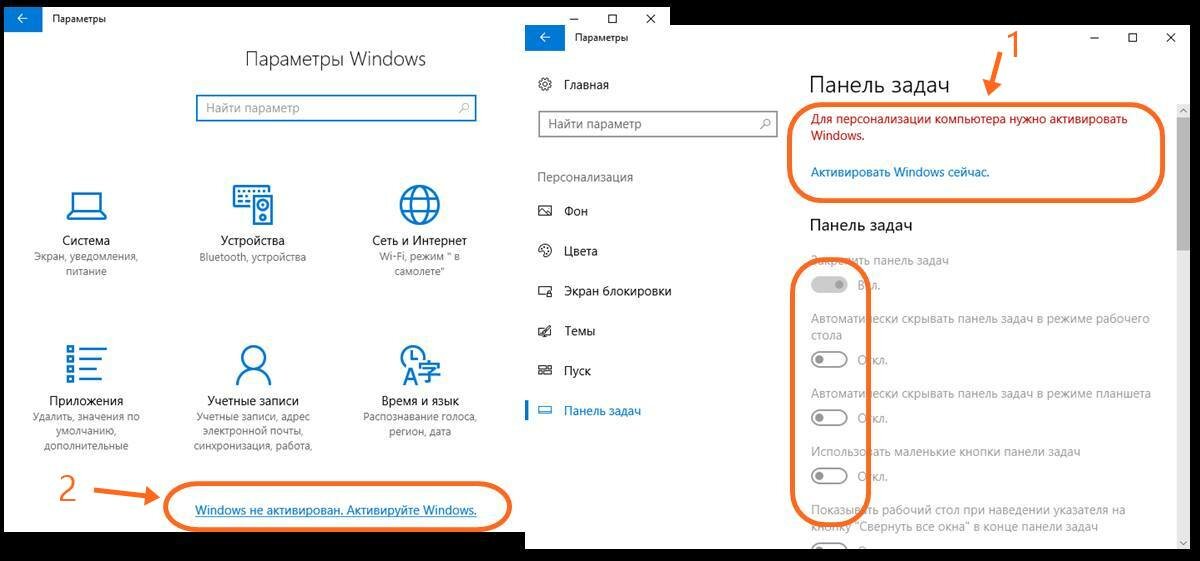
Есть 2 версии Windows 10 на выбор — Windows 10 Home, которая стоит около 140 долларов, и Windows 10 Pro, которая ближе к 200 долларам.
Процесс загрузки, установки и активации аналогичен тому, что вы получаете.
Как установить Windows 10?
После того, как вы загрузили и установили эту новую операционную систему, пришло время активировать ее на вашем устройстве, что является простым процессом.
Сначала перейдите в « Настройки » и выберите « Обновление и безопасность ’. Затем нажмите « Панель активации » и нажмите на ссылку, которую вы видите.
Это приведет вас в интернет-магазин Microsoft, где вы сможете использовать свою учетную запись PayPal или кредитную карту для покупки подлинной лицензии Windows.
Ваша Windows будет автоматически обновлена Microsoft, и вам будет отправлен по электронной почте ключ продукта для Windows 10, который вы сейчас используете на своем компьютере.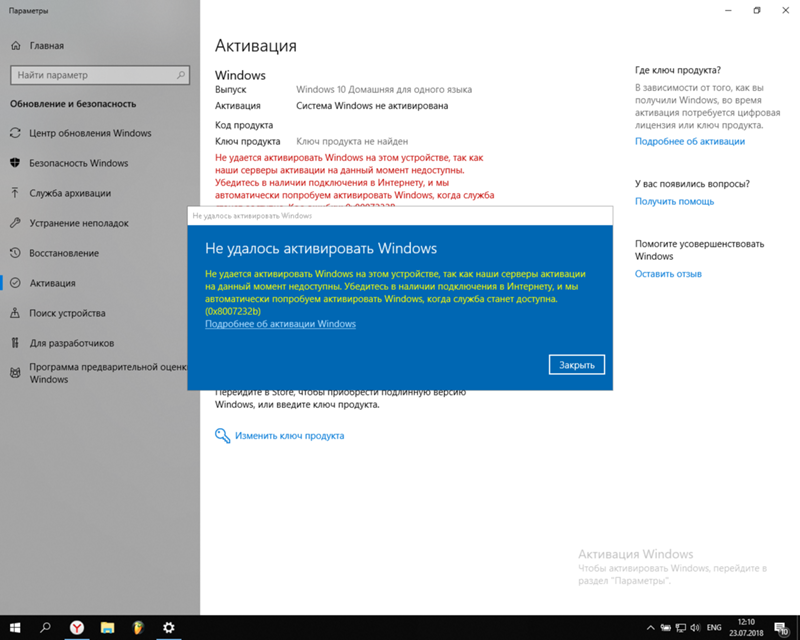
Покупка лицензии для Windows 10 через Интернет
Также можно купить подлинный ключ Windows 10 с помощью Fiverr.
На самом деле, это отличная платформа для покупок, и иногда вы можете получить лицензию по сниженной цене.
Если вы решите нанять фрилансера из Fiverr для установки Windows 10, убедитесь, что вы получили официальную версию Windows 10 с действующей лицензией!
Можно ли активировать Windows 10 по телефону?
Активация вашей копии Windows 10 по телефону, а не через Интернет, — это еще один доступный вам вариант. Для этого нажмите клавишу Windows и R вместе.
- Введите « SLUI 4 » и нажмите « OK » (вы увидите мастер активации телефона).
- Просто выберите свою страну, затем следуйте остальным инструкциям на экране, чтобы продолжить активацию.
Больше невозможно активировать Windows 10 в автономном режиме, как в предыдущих версиях ОС Windows.
В заключение
Хотя можно просто продолжать использовать Windows 10, даже не активируя ее, вы потеряете некоторые функции, а также будете мириться с раздражающими всплывающими окнами и напоминаниями.


 Они могут некорректно устанавливаться на неактивированную Windows, что в будущем приведет к разным проблемам. В Майкрософт, опять же, заявляют, что обновления должны корректно скачиваться и устанавливаться даже на Windows, которая не была активирована через ключ.
Они могут некорректно устанавливаться на неактивированную Windows, что в будущем приведет к разным проблемам. В Майкрософт, опять же, заявляют, что обновления должны корректно скачиваться и устанавливаться даже на Windows, которая не была активирована через ключ.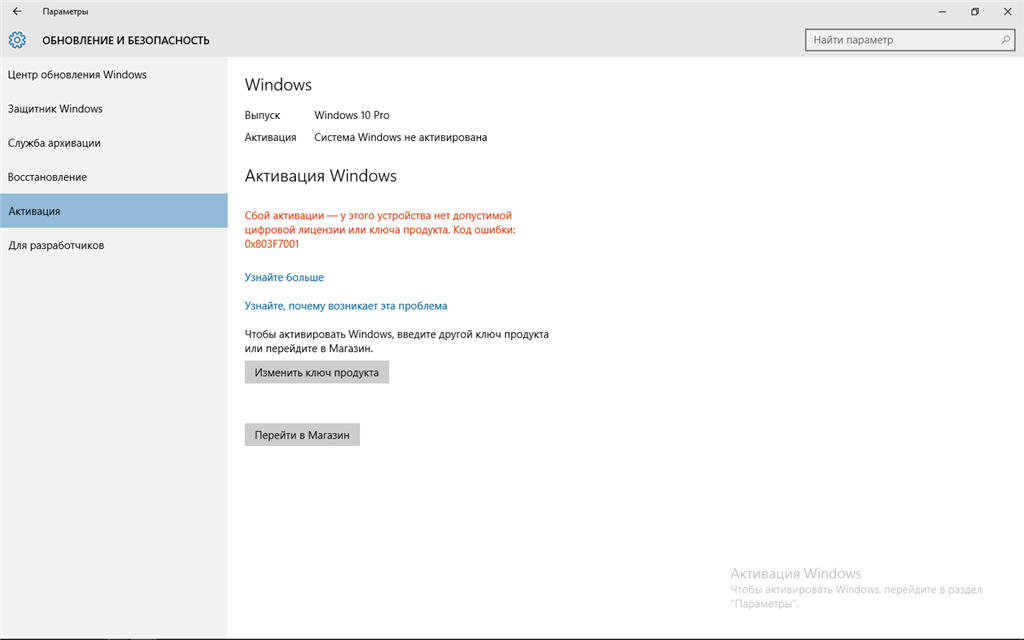
 Пожалуйста, убедитесь, что у вас есть подлинная копия Windows. (Эта копия Windows не является подлинной.)
Пожалуйста, убедитесь, что у вас есть подлинная копия Windows. (Эта копия Windows не является подлинной.)
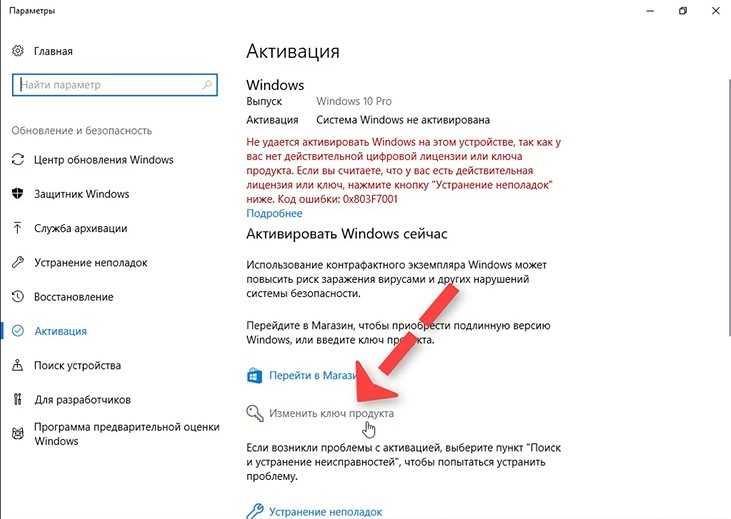

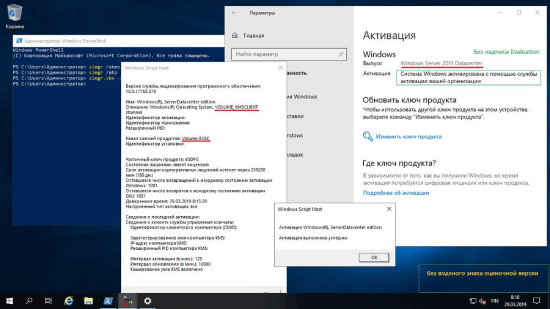
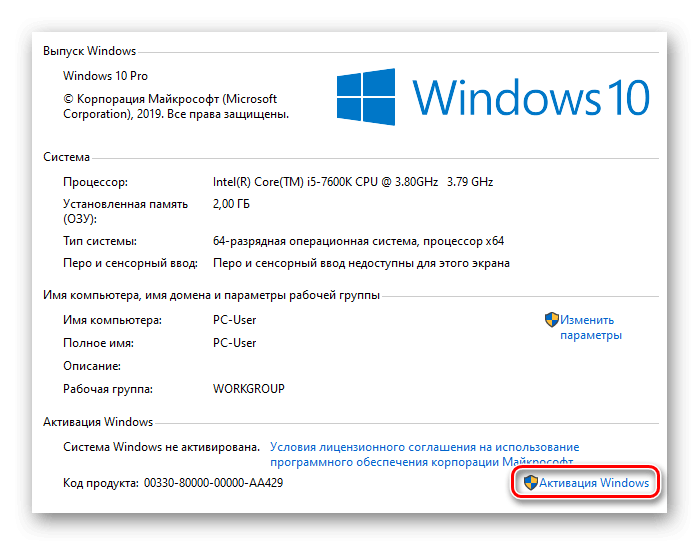
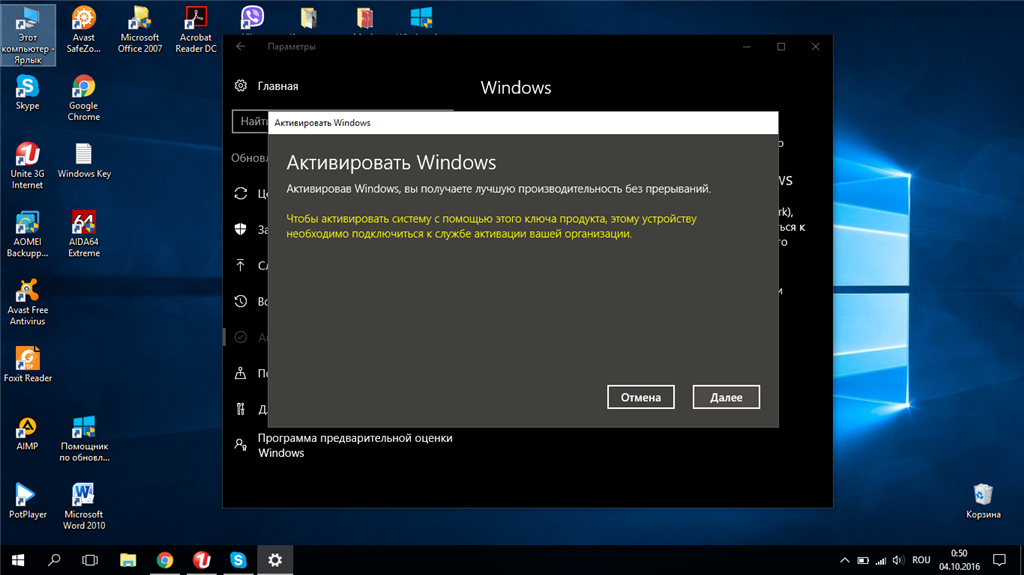
 Код ошибки: 0x8007007B.
Код ошибки: 0x8007007B.